Sur la ligne avec la date de la visite, cliquer sur le bouton ajouter Dx.

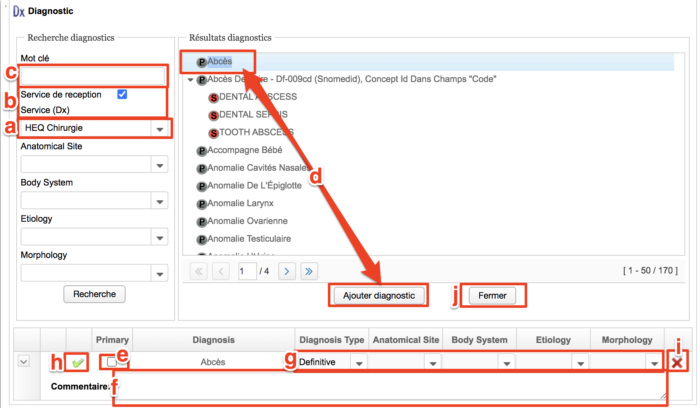
Dans la section qui s’ouvre, trouver votre diagnostic et ajouter des commentaires au besoin
- a – Par défaut, le service traitant sera sélectionné pour filtrer des diagnostics.
- b – Si vous ne trouvez pas le diagnostic que vous cherchez, dé-sélectionner cette option pour accéder à d’autres listes (vous pouvez choisir dans le champ a) ou le laisser vide pour voir l’ensemble des diagnostics disponibles dans le système.
- c – Avec ou sans le filtre (a), vous pouvez chercher par mot clé. Si vous avez l’option filtre (a) sélectionnée, la recherche sera effectuée uniquement dans la liste choisie.
- d: Ajouter le diagnostic dans le dossier. Vous pouvez double cliquer sur le diagnostic ou vous pouvez cliquer sur le bouton «Ajouter diagnostic». Si vous cliquer plusieurs fois, vous ajouterez le même diagnostic plusieurs fois. Le diagnostic sera visible en bas du bloc (après le bouton «Ajouter diagnostic»
- e: S’il s’agit du diagnostic primaire de la visite, sélectionner cette option.
- f: Ajouter des précisions sur le diagnostic dans ce champ. Par exemple, si vous avez choisi l’option «Fracture» vous pouvez mettre des précisions sur le type de fracture ici.
- g: Cette information est optionnelle. Si vous voulez inscrire des précisions, choisir parmi les choix dans les listes déroulantes applicables.
- h: Cliquer le crochet vert pour sauvegarder le diagnostic
- i: En cas d’ajout par erreur, cliquer sur le x rouge pour l’effacer. Si vous n’avez pas le x rouge dans votre session, vous n’avez pas le droit d’effacer un diagnostic et devez contacter le vétérinaire traitant.
- j: Cliquer Fermer pour fermer cette section et retourner dans le dossier du patient.
Vous pouvez ajouter autant de diagnostics que nécessaire.
Si un diagnostic n’est pas disponible dans la liste et vous devez l’ajouter, contacter l’équipe Techno-CHUV via notre formulaire en ligne. Il faut fournir le nom du diagnostic désiré, les synonymes s’il y en a, le service pour le mettre dans leur liste et, le nom du vétérinaire dans le service qui a approuvé l’ajout.
Si un diagnostic n’est pas dans la liste, mais il n’arrive pas assez souvent pour justifier la création du diagnostic, vous pouvez utiliser l’option pour diagnostic «Diagnostic(s) primaire(s)» ou «Diagnostic(s) sécondaire(s)» et ensuite utiliser le champ de commentaire pour y entrer les détails de votre diagnostic.
Ne pas oublier que les diagnostics doivent être “vérifier” en fin de visite. Si vous êtes le vétérinaire traitant, ou un résident/interne qui a reçu la tâche de vérifier le dossier, une fois que vous aurez sauvegardé le diagnostic, cliquer sur le crochet vert dans la boite à la droite de la ligne pour le “vérifier”.

Voir cette leçon pour plus d’information sur la «Vérification» des dossier médicaux.
ATTENTION!
Afin de nous assurer de compléter le dossier médical de nos patients de façon à répondre aux exigences de notre code de déontologie, de permettre facilement et efficacement l’accès à la recherche clinique et, enfin pour permettre de collecter des données relatives au contrôle des infections et à la biosécurité, il est essentiel de compléter intégralement le(s) diagnostic(s) et la liste de problèmes dans VetView. Pour rappel : nous ne pouvons pas faire facilement de recherche par mot clé dans les boîtes de texte du logiciel, comme par exemple celle de la lettre de congé.
Lors d’absence d’entrée dans les champs Diagnostics, l’impact est majeur pour la recherche clinique, et surtout, pour les études rétrospectives des internes, résidents et professionnels. Les dernières recherches que nous avons effectuées ont pris plusieurs heures, voire jours, au lieu de quelques minutes, et les dossiers ont dû être épluchés par le demandeur, car la liste extraite de VetView est alors très vague.
Afin de pallier à cette situation, nous vous invitons tout simplement à entrer le(s) diagnostic(s) et la liste de problèmes aux bons endroits dans VetView.
Il est essentiel de mettre le diagnostic primaire (qui est le diagnostic principal d’un point de vue médical), puis s’il y a lieu, le/les diagnostic(s) secondaire(s). Il est aussi possible d’indiquer un « diagnostic ouvert », quand le diagnostic final est inconnu ou incertain. En cas de besoin, la boîte « commentaire » est présente pour permettre d’y inscrire les informations qui complètent ou précisent le(s) diagnostic(s), qu’il soit primaire, secondaire ou ouvert. Lors de recherche par mots-clés, celle-ci s’effectue également dans cet boîte.
Nous vous remercions de votre habituelle collaboration,
L’équipe Techno-CHUV et Dre Josiane Houle, directrice des opérations hospitalières
(dernière maj 15 déc. 2020)